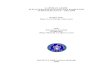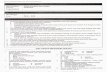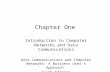MATERI TIK KELAS X TEKNOLOGI INFORMASI DAN KOMUNIKASI ( TIK ) MADRASAH ALIYAH AL-MA’ARIF II PLERED Di Susun Oleh : Solihin, CH.,C.Ht. LEMBAGA PENDIDIKAN MA’ARIF NU MADRASAH ALIYAH AL-MA’ARIF II PLERED

Welcome message from author
This document is posted to help you gain knowledge. Please leave a comment to let me know what you think about it! Share it to your friends and learn new things together.
Transcript

MATERI TIK KELAS X TEKNOLOGI INFORMASI DAN KOMUNIKASI
( TIK )MADRASAH ALIYAH AL-MA’ARIF II PLERED
Di Susun Oleh :Solihin, CH.,C.Ht.
LEMBAGA PENDIDIKAN MA’ARIF NUMADRASAH ALIYAH AL-MA’ARIF II PLERED
KAB. PURWAKARTA

MATERI TIK KELAS X SEMESTER 1 DAN SEMESTER 2SEMESTER 1
A. OPERASI DASAR KOMPUTER DAN PERANGKAT LUNAK DALAM SISTEM INFORMASI
A. Prosedur Baku Menghidupkan dan Mematikan Komputer
Sebelum menggunakan komputer, terdapat beberapa hal yang harus di perhatikan , yaitu :
1. Memastikan kabel listrik sudah terhubung dengan komputer
2. Memastikan kabel monitor, keyboard, mouse, printer dan peralatan lainnya yang dibutuhkan
sudah terpasang dengan baik.
A. 1. Menghidupkan Komputer
1. Untuk menghidupkan komputer, kamu dapat melakukan langkah-langkah berikut:
2. Tekan tombol Power atau tombol On pada Komputer
3. Selanjutnya Komputer akan melakukan booting dengan meryal.ankan BIOS ( Basic
Input Output System ) yang terdapat pada komputer.
4. Komputer yang berada pada suatu jaringan biasanya mengharuskan penguna komputer
untuk Log in terlebih dahulu sebelum memasuki Sistem.
A. 2. Mematikan Komputer
Jika sistem operasi yang digunakan adalah Microsoft Windows maka untuk mematikan komputer
dapat dilakukan dengan langkah-langkah berikut :
1. Pilih Tombol Start pada taskbar
2. Tekan Tombol Turn Off Computer yang akan menampilkan kotak dialog Turn Off compute ,
pada kota dialog tersebut terdapat empat pilihan , yaitu:
Stand By, Pilihan ini digunakan untuk mengubah kondisi komputer dalam keasaan
Low-Power.
Turn Off, Pllihan digunakan untuk mematikan komputer.
Restrat, Pilihan ini gidunakan untuk untuk mematikan komputer dan kemudian
menghidupkannya lagi.
Hibernate, dapat ditampilkan dengan menekan tombol Shift pada Keyboard dan Stand
By. Pilihan ini digunakan untuk mengakhiri penggunaan Windows XP dengan terlebih
dahulu menyimpan posisi pekerjaan terakhir yang sedang dikerjakan ke dalam
harddisk.
B. MACAM.MACAM PERANGKAT LUNAK

Berdasarkan fungsinya, software dibagi menjadi tujuh, yaitu :
1. Sistem Operasi
2. Program Aplikasi
3. Bahasa Pemrograman
4. Program Bantu
5. Program Paket
6. Program Permainan
7. Program Multimedia
1. SISTEM OPERASI
Sistem operasi merupakan program utama yang langsung berinteraksi dengan bahasa yang di
Kenal oleh mesin komputer ( bahasa mesin).
Contoh Sistem Operasi :
Produk Microsoft : Windows 3.1, Windows 95, Windows 98, Windows 2000,
Windows Me, Windows XP, Windows Vista, Windows NT (untuk jaringan).
Produk Novel : Linux, Redhat, OpenSuse, Ubuntu, Mandrake, Mandriva,dll
Produk Apple : Macintosh
Produk IBM : DOS, UNIX
2. PROGRAM APLIKASI
Program aplikasi merupakan program yang di buat untuk tujuan tertentu, misalnya untuk penjualan
di supermarket, untuk mengelola data rumah sakit, untuk mencetak kuitansi dan sebagainya.
3. BAHASA PEMROGRAMAN
Bahasa pemrograman merupakan bahasa yang dipakai untuk membuat program komputer.
Tingkatan Bahasa Pemrograman ada 4 yaitu :
Low Languange Program (Bahasa Pemgrograman Tingkat Rendah), contohnya Assembly machine
Middle Language Program (Bahasa Pemrograman Tingkat Menengah), contohnya Bahasa C++
High Language Program (Bahasa Pemrograman Tingkat Tinggi),Contohnya Pascal, Borland , Fotran
4GL (Bahasa Pemrograman Tingkat ke 4), contohnya Visual Basic, Visual FOxpro
4.PROGRAM BANTU ( Utility )
Program Bantu merupakan program yang bertujuan untuk mengatur konfigurasi komputer, menjaga
komputer dari serangan virus dan hacker, menyelamatkan data dan sebagainya.
Contoh program bantu yang kita kenal yaitu Anti Virus, Backup, Disk Defragmenter, dsb.
5. PROGRAM PAKET
Program paket merupakan gabungan dari beberapa aplikasi yang di paket menjadi kesatuan untuk
menangani suatu bidan pekerjaan yang saling berkaitan. Contoh paket yang paling terkenal adalah

Microsoft Office dimana didalamnya terdapat program untuk mengolah kata (Microsoft Word), untuk
mengolah angka (Microsoft Excel), Untuk Program presentasi (Microsoft Power Point) dll.
Dilihat dari bidang pekerjaan yang ditangani, program paket dapat dibedakan menjadi:
1. Aplikasi perkantoran, misalnya:Microsoft Office dan StarOffice
2. Aplikasi database, misalnya : oracle dan SQL Server
3. Aplikasi grafik, misalnya Adobe Photoshop dan Corel Draw
6. PROGRAM PERMAINAN
Program permainan merupakan program-program yang dibuat untuk menampilkan permainan
interaktif pada layar komputer.
Contoh program permainan yang sudah dikenal yaitu :
a. Solitaire, tersedia pada Accessories Windows
b. Counter Strike, umumnya dimainkan di game center
c. Kurusetra, terkenal sebagai game asli buatan indonesia
7. PROGRAM MULTIMEDIA
Program Multimedia mencakup program-program yang memainkan musik atau lagu, memutar film
atau video, untuk menangkap siaran radio atau televisi dan program lainnya.
Contoh Program multimedia yaitu :
a. Winamp, umumnya digunakan untuk memainkan lagu mp3
b. JetAudio dapat memainkan berbagai format lagu serta video
c. RealPlayer, dapat menangkap siaran radio dan TV dari Internet
Perangkat Keras Komputer (Output Device)A. Perangkat Keras dan Fungsinya
Berdasarkan fungsinya, perangkat keras komputer dibagi menjadi:
1. Input divice (unit masukan)
2. Process device (unit Pemrosesan)
3. Output device (unit keluaran)
4. Backing Storage ( unit penyimpanan)
5. Periferal ( unit tambahan)
Komponen dasar komputer terdiri dari input, process, output dan storage. Input device terdiri dari
keyboard dan mouse. Process device adalah microprocessor (ALU, Internal Communication,
Registers dan control section). Output device terdiri dari monitor dan printer. Storage external
memory terdiri dari harddisk, Floppy drive, CD ROM, Magnetic tape. Storage internal memory terdiri

dari RAM dan ROM. Sedangkan komponen Periferal Device merupakan komponen tambahan atau
sebagai komponen yang belum ada atau tidak ada sebelumnya.
Komponen Periferal ini contohnya : TV Tuner card, Modem, capture card.
1. Unit Masukan ( Input Device )Unit ini berfungsi sebagai media untuk memasukkan data dari luar ke dalam suatu memori dan
processor untuk diolah guna menghasilkan informasi yang diperlukan. Input device atau unit
masukan yang umumnya digunakan personal computer (PC) adalahkeybbard dan mouse, keyboard
dan mouse adalah unit yang menghubungkan user (pengguna) dengan komputer.
Selain itu terdapat joystick, yang biasa digunakan untuk bermain games atau permainan dengan
komputer. Kemudian scanner, untuk mengambil gambar sebagai gambar digital yang nantinya
dapat dimanipulasi. Touch panel, dengan menggunakan sentuhan jari user dapat melakukan suatu
proses akses file. Microphone, untuk merekam suara ke dalam komputer.
Berdasarkan sifatnya, peralatan input dapat digolongkan menjadi dua yaitu :
Peratalan input langsung, yaitu input yang dimasukkan langsung diproses oleh alat pemroses.
Contohnya : keyboard, mouse, touch screen, light pen, digitizer graphics tablet, scanner.
Peralatan input tidak langsung, input yang melalui media tertentu sebelum suatu input diproses
oleh alat pemroses. contohnya : punched card, disket, harddisk.
Unit masukan atau peraratan input ini terdiri dari beberapa macam peranti yaitu :
A. KeyboardKeyboard dapat berfungsi memasukkan huruf, angka, karakter, khusus serta sebagai
media bagi user (pengguna) untuk melakukan perintah-perintah lainnya yang diperlukan, seperti
menyimpan file dan membuka file.Keyboard yang digunakanan sekarang ini adalah jenis QWERTY,
pada tahun 1973, keyboard ini diresmikan sebagai keyboard standar ISO (International Standar
Organization). Jumlah tombol pada keyboard ini berjumlah 104 tuts. Keyboard sekarang yang kita
kenal memiliki beberapa jenis port, yaitu port serial, ps2, usb dan wireless.
Jenis-Jenis Keyboard :
1.) QWERTY

2.) DVORAK
3.) KLOCKENBERG
Keyboard yang biasanya dipakai adalah keyboard jenis QWERTY , yang bentuknya ini mirip seperti
tuts pada mesin tik. Keyboard QWERTY memiliki empat bagian yaitu :
1. Typewriter
2. Numeric Key
3. Function Key
4. Special Function Key.
1. Typewriter Key

Tombol ini merupakan tombol utama dalam input. Tombol ini sama dengan tuts pada mesin tik yang
terdiri atas alphabet dan tombol lainnya sebagaimana berikut :
Back Space
Tombol ini berfungsi untuk menghapus 1 character di kiri cursor
Caps Lock
Bila tombol ini ditekan,maka lampu indikator caps lock akan menyala,hal ini menunjukkan bahwa
huruf yang diketik akan menjadi huruf besar/kapital, bila lampu indikator caps lock mati, maka huruf
akan menjadi kecil.
Delete
tombol ini berfungsi untuk menghapus 1 karakter pada posisi cursor
Esc
tombol ini berfungsi untuk membatarkan suatu perintah dari suatu menu.
End
tombol ini berfungsi untuk memindahkan cursor ke akhir baris/halaman/lembar kerja
Enter
tombol ini berfungsi untuk berpindah ke baris baru atau untuk melakukan suatu proses perintah.
Home
Untuk menuju ke awal baris atau ke sudut kiri atas layar
Insert
Tombol ini berfungsi untuk menyisipkan character.
Page Up
Tombol ini berfungsi untuk meggerakan cursor I layar ke atas
Page Down
Tombol ini berfungsi untuk menggerakkan cursor 1 layar ke bawah
Tab
Tombol ini berfungsi untuk memindahkan cursor 1 tabulasi ke kanan.
2. Numeric KeyTombol ini terletak di sebelah kanan keyboard. tombol ini terdiri atas angka dan arrow key. Jika
lampu indikator num lock menyala maka tombol ini berfungsi sebagai angka. Jika lampu indikator
num lock mati maka tombol ini berfungsi sebagai arrow key.
3. Function KeyTombol ini terletak pada baris paling atas, tombol fungsi ini ini terdiri dari F1 s/d F12. Fungsi tombol
ini berbeda-beda tergantung dari program komputer yang digunakan.

4. Special Function KeyTombol ini terdiri atas tombol Ctrl, Shift, dan Alt. Tombol akan mempunyai fungsi bila ditekan secara
bersamaan dengan tombol lainnya.
b. MouseMouse adalah salah unit masukan (input device). Fungsi alat ini adalah untuk perpindahan
pointer atau kursor secara cepat. Selain itu, dapat sebagai perintah praktis dan cepat dibanding
dengan keyboard.
Sebagian besar mouse terdiri dari tiga tombol, umumnya hanya dua tombol yang
digunakan yaitu tombol kiri dan tombol kanan. Saat ini mouse dilengkapi pula dengan tombol
penggulung (scroll), dimana letak tombol ini terletak ditengah.
Drag ini akan mengakibatkan objek akan berpindah atau tersalin ke objek lain dan
kemungkinan lainnya. Penekanan tombol kiri mouse dua kali secara cepat dan teratur disebut
dengan klik ganda(double click) sedangkan menekan tombol kanan mouse satu kali disebut dengan
klik kanan (right click)Mouse terdiri dari beberapa port yaitu mouse serial, mouse ps/2, usb dan
wireless.
Gambar Mouse Wireless
c. TouchpadUnit masukkan ini biasanya dapat kita temukan pada laptop dan notebook yaitu dengan
menggunakan sentuhan jari Biasanya unit ini lipat aiginakan sebagai penlganti mouse. Selain
touchpad adalah model unit masukkan yang sejenis yaitu pointing stick dan trackball.

d. Light PenLight pen adalah pointer elektronik yang digunakan untuk modifikasi dan men-design
gambar dengan screen (monitor). Light pen memiliki sensor yang dapat mengirimkan sinyal cahaya
ke komputer yang kemudian direkam, dimana layar monitor bekerja dengan merekam enam sinyal
elektronik setiap baris per detik.
Gambar Light pen
e. Joy Stick dan Games paddleAlat ini biasa digunakan pada permainan (games) komputer. Joy Stick biasanya berbentuk tongkat,
sedangkan games paddle biasanyiberbentuk kotak atau persegi terbuat dari plastik dilengkapi
dengan tombol-tombol yang akan mengatur gerak suatu objek dalam komputer.

f. BarcodeBarcode termasuk dalam unit masukan (input device). Fungsi alat ini adalah untuk membaca suatu
kode yang berbentuk kotak-kotak atau garis-garis tebil vertical yang kemudian diterjemahkan dalam
bentuk angka-angka. kode-kode ini biasanya menempel pada produk- poroduk makanan, minuman,
alat elektronik dan buku.
g. ScannerScanner adalah sebuah alat yang dapat berfungsi untuk meng-copy atau menyalin gambar
atau teks yang kemudian disimpan ke dalam memori komputer. Fungsi scanner ini mirip seperti
mesin foto copy, perbedaannya adalah mesin fotocopy hasilnya dapat dilihat pada kertas

sedangkan scanner hasilnya dapat ditampilkan melalui monitor terlebih dahulu sehingga kita dapat
melakukan perbaikan atau modifikasi dan kemudian dapat disimpan kembali baik dalam bentuk file
text maupun file gambar.
Selain scanner untuk gambar terdapat pula scan yang biasa digunakan untuk mendeteksi
lembar jawaban komputer. Scanner yang biasa digunakan untuk melakukan scan lembar jawaban
komputer adalah SCAN IR yang biasa digunakan untuk LJK (Lembar Jawaban Komputer) pada
ulangan umum dan Ujian Nasional. Scan jenis ini terdiri dari iampu sensor yang disetut Optik, vang
dapat mengenali jenis pensil 28. Scanner yang beredar di pasaran adalah scanner untuk meng-copy
gambar atau photo dan biasanya juga dilengkapi dengan fasilitas OCR (Optical Character
Recognition) untuk meng-copy atau menyalin objek dalam bentuk teks.
Gambar Scanner.
h. Kamera DigitalKamera ini dinamakan dengan Kamera Digjtal dengan kualitas gambar lebih bagus dan
lebih baik dibandingkan dengan cara menyalin gambar yang menggunakan scanner. Ketajaman
gambar dari kamera digital ini ditentukan oleh pixel-nya. Kemudahan & kepraktisan alat ini sangat
membantu banyak kegiatan dan pekerjaan. Kamera digital tidak memerlukan film sebagaimana
kamera biasa.

Gambar Kamera Digital
i. Mikropon dan HeadphoneUnit masukan ini berfungsi untuk merekam atau memasukkan suara yang akan disimpan dalam
memori komputer atau untuk mendengarkan suara.
Gambar headphone

j. Graphics PadsTeknologi Computer Aided Design (CAD) dapat membuat rancangan bangunan, rumah,
mesin mobil, dan pesawat dengan menggunakan Graphics Pads. Graphics pads ini merupakan
input masukan untuk menggambar objek pada monitor. Graphics pads yang digunakan mempunyai
dua jenis. Pertama, menggunakan jarum (stylus) yang dihubungkan ke pad atau dengan memakai
bantalan tegangan rendah, yang pada bantalan tersebut terdapat permukaan membrane sensitif
sentuhan ( touch sensitive membrane surface). Tegangan rendah yang dikirimkan kemudian
diterjemahkan menjadi koordinat X – Y. Kedua, menggunakan bantalan sensitif sentuh ( touch
sensitive pad) tanpa menggunakan jarum. Cara kerjanya adalah dengan meletakkan kertas gambar
pada bantalan, kemudian ditulisi dengan pensil
JARINGAN KOMPUTER1. Apa itu Jaringan Komputer ?
Jaringan komputer adalah sebuah kumpulan komputer, printer dan peralatan lainnya yang
terhubung dalam satu kesatuan. Setiap komputer, printer atau piriferal yang terhubung dengan
jaringan disebut node. Sebuah jaringan komputer dapat memiliki duu, prluhln, ribuan atau bahkan
jutaan node.
2. Jenis-Jenis Jaringan Komputer
Secara umum jaringan komputer dibagi atas lima jenis, yaitu :
a. Local Area Network (LAN)
Local Area Network (LAN), merupakan jaringan milik pribadi di dalam sebuah gedung atau
kampus.yang berukuran sampai beberapa kilometer.
b. Metropolitan Area Network (MAN)
Metropolitan Area Network (MAN). pada dasarnya merupakan versi LAN yang berukuran lebih besar
dan biasanya menggunakan teknologi yang sama dengan LAN. MAN dapat mencakup kantor-kantor
perusahaan yang letaknya berdekatan atau juga sebuah kota dan dapat dimanfaatkan untuk
keperluan pribadi (swasta) atau umum.

c. Wide Area Network (WAN)
Wide Area Network (WAN), jangkauannya mencakup daerah geografis yang luas, seringkali
mencakup sebuah negara bahkan benua.
d. Internet
Sebenarnya terdapat banyak jaringan didunia ini, seringkali menggunakan perangkat keras dan
perangkat lunak yang berbeda-beda. Orang yang terhubung ke jaringa ,sering berharap untuk bisa
berkomunikasi dengan orang lain yang ierhubung ke jaringan lainnya.Kumpulan jaringan yang
terinterkoneksi inilah yang disebut dengan internet.
e. Jaringan Tanpa Kabel
Jaringan tanpa kabel merupakan suatu solusi terhadap komukasi yang tidak bisa dilakukan dengan
jaringan yang menggunakan kabel.
3. Topologi Jaringan Komputer
Topologi adalah suatu cara menghubungkan komputer yang satu dengan komputer lainnya
sehingga membentuk jaringan. Cara yang saat ini banyak digunakan adalah bis, token-ring, star dan
peer-to-peer network.
A. Topologi BUS
Keuntungan Hemat kabel
Layout kabel sederhana
Mudah dikembangkan
Kerugian Deteksi dan isolasi kesalahan sangat kecil
Kepadatan lalu lintas
Bila salah satu client rusak, maka jaringan tidak bisa berfungsi

Diperlukan repeater untuk jarak jauh
B. Topologi Token RlNG
Kerugian Peka kesalahan
Pengembangan jaringan lebih kaku
Metode token-ring (sering disebut ring saja) adalah cara menghubungkan komputer,sehingga
berbentuk ring (lingkaran). Setiap simpul mempunyai tingkatan yang sama. Jaringan akan disebut
sebagai loop, data dikirimkan kesetiap simpul dan setiap informasi yang diterima simpul diperiksa
alamatnya apakah data itu untuknya atau bukan
Keuntungan Hemat Kabel
C. Topologi STAR

Kontrol terpusat, semua link harus melewati pusat yang menyalurkan data tersebut ke semua simpul
atau client yang dipilihnya. Simpul pusat dinamakan stasium primer atau server dan lainnya
dinamakan stasiun sekunder atau client server. Setelah hubungan jaringan dimulai oleh server
maka setiap client server sewaktu-waktu dapat menggunakan hubungan jaringan tersebut tanpa
menunggu perintah dari server.
Keuntungan Paling fleksibel
Pemasangan/perubahan stasiun sangat mudah dan tidak mengganggu bagian jaringan lain
Kontrol terpusat
Kemudahan deteksi dan isolasi kesalaharVkerusakan
Kemudahaan pengelolaan jaringan
Kerugian Boros kabel
Perlu penanganan khusus
Kontrol terpusat (HUB) jadi elemen kritis
D. Topologi Mesh
Di antara topologi yang lain topologi mesh memiliki hubungan yang berlebihan antara peralatan-
peralatan y ang ada. Jadi susunannya, setiap peralatan yang ada didalam jaringan saling terhubung
satu sama lain.
Keuntungan dari penggunaan topologi mesh: Keuntungan utama dari penggunaan topologi mesh adalah fault tolerance.
Terjaminnya kapasitas channel komunikasi, karena memiliki hubungan yang berlebih.
Relatif lebih mudah untuk dilakukan troubleshoot.
Topologi mesh mempunyai kekurangan sebagai berikut:

Sulitnya pada saat melakukan instalasi dan melakukan konfigurasi ulang saat jumlah
komputer dan peralatan-peralatan yang terhubung semakin meningkat jumlahnya.
Biaya yang besar untuk memelihara hubungan yang berlebih.
KOMPUTER DAN KESEHATAN Komputer sebagai produk dan sebagai teknologi memiliki keunggulan antara lain :
Mampu berakses dengan cepat dan tepat,
Menghasilkan informasi dari datayang lampau,
Mampu memproses data menjadi informasi
Mampu menyimpan data yang sangat banyak (sampai dengan giga byte),
Mampu melakukan importing dan exporting data yang dirancang secara khusus.
Kesehatan dan Keselamatan Kerja (K3), adalah suatu aspek yang harus pertama kali menjadi
perhatian setiap melakukan kegiatan apapun, termasuk ketika bekerja dengan komputer. Penelitian
telah mengungkapkan bahwa bekerja dengan komputer dapat menyebabkan gangguan kesehatan
bahkan keselamatan. Oleh karena itu, K3 merupakan aspek yang harus menjadi perhatian apabila
bekerja dengan komputer.
Beberapa hal yang bisa dilakukan untuk terhindar resiko bekerja dengan komputer adalah
sebagai berikut:
1. Aturlah posisi tubuh saat berkerja denagn komputer sehingga merasa aman.
2. Aturlah posisi perangkat komputer dan ruangan sehingga memberi rasa nyaman.
3. Makan, minum dan istirahatlah yang cukup. Jangan menahan-nahan buang air kecil karena
4. terlalu asyik berkerja dengan komputer.
5. Sesekali gerakanlah badan untuk megurangi ketegangan otot dan pikiran. Olah ragalah
secara teratur.
6. Sesekali alihkan pandangan ke luar ruangan untuk relaksasi mata.
Mengatur Posisi Tubuh
Bahwa posisi tubuh saat berkerja denagn komputer sangat berpengaruh pada kesehatan. Dengan
mengetahui posisi tubuh yang memenuhi syarat K3, maka dapat mengatur posisi komputer dan
penunjang agar dapat memberikan rasa nyaman.
a. Posisi Kepala dan leher
Pada saat berkerja dengan komputer, posisi kepala dan leher harus tegak dengan wajah
menghadap langsung kelayar monitor. Leher tidak boleh membungkuk atau mengadah karena hal
ini dapat menyebabkan sakit pada leher.
b. Posisi Punggung

Posisi punggung yang baik saat menggunakan komputer adalah posisi punggung yang tegak, tidak
miring ke kiri atau ke kanan, tidak membungkuk dan tidak bersandar terlalu miring ke belakang.
Untuk mendapatkan posisi punggung yang baik, seharusnya ditunjang dengan tempat duduk yang
baik dan nyaman.
c. Posisi Pundak
Posisi pundak yang baik adalah posisi pundak yang tidak terlalu terangkat dan tidak terlalu ke
bawah. Bila otot-otot di bahu masih tegang, ini berarti posisi pundak belum benar.
d. Posisi Lengan dan siku
Posisi lengan yang baik adalah apabia dapat mengetik dan menggunakan mouse yang nyaman.
Masing-masing orang mempunyai posisi nyaman tersendiri. Posisi lengan yang baik adalah bila
tangan berada disamping badan, dan siku membentuk sudut yang lebih besar dari 90 derajat.
e. Posisi Kaki
Pada saat berkerja dengan komputer, kaki harus dapat diletakkan di lantai atau sandaran
kaki dengan seluruh tapak kaki menyentuh lantai dan siku yang membentuk sudut tidak kurang dari
90 derajat.
KOMPUTER DAN KESEHATANBagian-bagian dari teknologi informasi yang berbahaya bagi kesehatan dan keselamatan
kerja
1. MonitorMonitor komputer pada umumnya menggunakan tabung gambar (CRT) yang dapat memancarkan
intensitas cahaya cukup tinggi untuk diterima oleh mata manusia. oleh karena itu, bagian dari
perangkat ini harus memiliki layar anti radiasi, agar mata terhindar dari kerusakan.
Untuk mengurangi keluhan pada mata, ada beberapa hal yang perlu diperhatikan.
1. Letakkan monitor sedemikian rupa diruangan sehingga layar monitor tidak memantulkan
cahaya dari sumber cahaya lain.
2. Letakkanlah monitor lebih rendah dari garis horizontal mata, agar tidak mengadah atau
menunduk
3. Aturlah cahaya monitor agar tidak terlalu terang dan gelap
4. Sering-seringlah mengedipkan mata untuk menjaga mata tidak kering. Sesekali
memandang jauh ke luar ruangan.
2. CPU (Central Processing (Unit)Bagian dari perangkat komputer ini tidak boleh langsung bersentuhan dengan tangan(basah) karena
aliran listrik yang ada pada CPU dapat menyengat manusia.
3. Kabel Komputer

Bagian dari perangkat komputer ini harus dihindari dari air, karena dapat menyebabkan hubungan
singkat (korsleting), Hubungan singkat ini dapat mengakibatkan kebakaran.
4. KeyboardPenelitian menunjukan bahwa posisi keyboard merupakan salah satu faktor penyebab nyeri otot dan
persendian. Penyebab nyeri otot dan tulang yang disebabkan oleh keyboard adalah penggunaan
jari-jari tertentu saja dalam waktu yang lama.
hindari tumpahnya air pada keyboard yang dapat menyebabkan:
a. Keyboard hang/rusak
b. Keyboard berlumut kekuning-kuningn dan tidak indah
c. Hubungan singkat
HAK ATAS KEKAYAAN INTELEKTUALPerangkat Lunak
Konsep HaKI
"Hak atas Kekayaan Intelektual" (HaKI) merupakan terjemahan atas istilah "Intellectual Property
Right" (IPR) Istilah tersebut terdiri dari tiga kata kunci yaitu: "Hak", "Kekayaan" dan "Intelektual".
Kekayaan merupakan abstraksi yang dapat: dimiliki, dialihkan, dibeli, maupun dijual. Sedangkan
"Kekayaan Intelektual"merupakan kekayaan atas segala hasil produksi kecerdasan daya pikir
seperti teknologi, pengetahuan, seni, sastra, gubahan lagu, karya tulis, karikatur, dan seterusnya.
Terakhir, "Hak atas Kekayaan Intelektual" (HaKI) merupakan hak-hak (wewenang/kekuasaan) untuk
berbuat sesuatu atas Kekayaan Intelektual tersebut, yang diatur oieh norma-norma atau hukum-
hukum yang berlaku.
Aneka Ragam HaKI
1. Hak Cipta (Copyright) berdasarkan pasal I ayat I Undang-Undang Nomor 19 Tahun 2002
Tentang Hak Cipta: "Hak Cipta adalah hak eksklusif bagi Pencipta atau penerima hak untuk
mengumumkan atau memperbanyak ciptaannya atau memberikan izin untuk itu dengan tidak
mengurangi pembatasan-pembatasan menurut peraturan perundang- undangan yang berlaku."
2. Paten (Patent) berdasarkan Pasal I ayat I Undang-Undang Nomor 14 Tahun 2001 Tentang
Paten: "Paten adalah hak eksklusif yang diberikan oleh Negara kepada Inventor atas hasil
Invensinya di bidang teknologi, yang untuk selama waktu tertentu melaksanakan sendiri
Invensinya tersebut atau memberikan persetujuannya kepada pihak lain untuk
melaksanakannya." Berbeda dengan hak cipta yang melindungi sebuah karya, paten melindungi

sebuah ide, bukan ekspresi dari ide tersebut. Pada hak cipta, seseorang lain berhak membuat
karya lain yang fungsinya sama asalkan tidak dibuat berdasarkan karya orang lain yang memiliki
hak cipta. Sedangkan pada paten, seseorang tidak berhak untuk membuat sebuah karya yang
cara bekerjanya sama dengan sebuah tde yang dipatenkan.
3. Merk Dagang (Trademark) berdasarkan pasal I ayat I Undang-Undang Nomor 15 Tahun 2001
Tentang Merek: "Merek adalah tanda yang berupa gambar, nama, kata, huruf-huruf, angka-
angka, susunan warna, atau kombinasi dari unsur-unsur tersebut yang memiliki daya pembeda
dan digunakan dalam kegiatan perdagangan barang atau jasa." Contoh: Kacang Atom cap
"Ayam Jantan".
4. Rahasia Dagang (Trade Secret) menurut pasal I ayat I Undang-Undang Nomor 30 Tahun 2000
Tentang Rahasia Dagang: "Rahasia Dagang adalah informasi yang tidak diketahui oleh umum
di bidang teknologi dan/atau bisnis." Contoh: rahasia dari formula Parfum.
5. Service Mark adalah kata, prase, logo, simbol, warna, suara, bau yang digunakan oleh sebuah
bisnis untuk mengindentifikasi sebuah layanan dan membedakannya dari kompetitornya. Pada
prakteknya perlindungan hukum untuk merek dagang sedang service mark untuk identitasnya.
Contoh:"Pegadaian: menyelesaikan masalah tanpa masalah".
6. Desain Industri berdasarkan pasal I ayat I Undang-Undang Nomor 31 Tahun 2000 Tentang
Desain Industri: "Desain Industri adalah suatu kreasi tentang bentuk, konfigurasi, atau
komposisi garis atau warna, atau garis dan warna, atau gabungan daripadanya yang berbentuk
tiga dimensi atau dua dimensi yang memberikan kesan estetis dan dapat diwujudkan dalam
pola tiga dimensi atau dua dimensi serta dapat dipakai untuk menghasilkan suatu produk
barang, komoditas industri, atau kerajinan tangan."
7. Desain Tata Letak Sirkuit Terpadu berdasarkan pasal I Undang-Undang Nomor 32 Tahun 2000
Tentang Desain Tata Letak Sirkuit Terpadu; (ayat 1): "Sirkuit Terpadu adalah suatu produk
dalam bentuk jadi atau setengah jadi, yang di dalamnya terdapat berbagai elemen dan
sekurang-kurangnya satu dari elemen tersebut adalah elemen aktif, yang sebagian atau
seluruhnya saling berkaitan serta dibentuk secara terpadu di d,alam sebuah bahan
semikonduktor yang dimaksudkan untuk menghasilkan fungsi elektronik; (ayat 2): "Desain Tata
Letak adalah kreasi berupa rancangan peletakan tiga dimensi dari berbagai elemen, sekurang-
kurangnya satu dari elemen tersebut adalah elemen aktif serta sebagian atau semua
interkoneksi dalam suatu Sirkuit Terpadu dan peletakan tiga dimensi tersebut dimaksudkan
untuk persiapan pembuatan Sirkuit Terpadu."
8. Indikasi Geografis berdasarkan pasal 56 ayat I Undang-Undang No. 15 Tahun 2001 Tentang
Merek: "Indikasi geografis dilindungi sebagai suatu tanda yang menunjukkan daerah asal suatu
barang yang karena faktor lingkungan geografis termasuk faktor alam, faktor manusia, atau

kombinasi dari kedua faktor tersebut, memberikan ciri dan kualitas tertentu pada barang yang
dihasilkan. "
SISTEM OPERASI
A. PENGERTIAN SISTEM OPERASI ( OPERATING SYSTEM )Secara umum, Sistem Operasi diartikan sebagai sebuah Program yang mengatur
Perangkat Keras Komputer dan sebagai landasan untuk aplikasi yang berada diatasnya
Sistem Operasi juga bertindak sebagai penghubung antara Pengguna dengan Perangkat Keras.
Pengertian sistem operasi dapat di lihat dari beberapa sudut Pandang. Berikut uraiannya,
1. Pengguna, Sistem Operasi merupakan alat untuk mempermudah penggunaan komputer.
Sistem ini dirancang dengan mengutamakan kemudahan penggunaan.
2. Sistem, Sistem operasi alat yang dapat menempatkan sumber daya efisien. Sistem Operasi
merupakan pengatur sumber daya yang menangani konflik permintaan sumber daya secara
efisien serta eksekusi aplikasi dan operasi dari alat Input/Output (I/O). Sistem Operasi
merupakan bagian program berjalan setiap saat yang disetut dengan kernel
3. Tujuan sistem, Sistem operasi sebagai alat yang membuat komputer lebih nyaman
digunakan untuk menjalan aplikasi dan menyelesaikan masalah pengguna.
B. FUNGSI SISTEM OPERASI1. Resource Manager, Fungsi ini untuk mengalokasikan sumber daya, seperti : memori, CPU,
Printer, Disk Drive dan perangkat lainnya.
2. Interface, Fungsi ini adalah sebagai perantara antara pengguna dengan hardware untuk
menyediakan lingkungan yang bersahabat ( user friendly). Pengguna tidak memiliki
kekhawatiran untuk mengoperasikan perangkat level bawah.
3. Coordinator, Fungsi ini untuk menyediakan fasilitas sehingga aktifitas yang kompleks dapat
diatur untuk dikerjakan dalam urutan yang telah disusun sebelumnya.
4. Guardian, Fungsi ini untuk menyediakan kontrol akses yang melindungi file dan memberi
pengawasan pada pembacaan/penulisan/eksekusi data dan program.

5. GateKeeper, Fungsi ini adalah untuk mengendalikan siapa saja yang berhak masuk (Log)
ke dalam sistem dan mengawasi tindakan apa saja yang dapat mereka kerjakan ketika telah
log dalam sistem
6. Optimizer, Fungsi ini adalah untuk menjadwal pemasukan ( Input ) oleh pengguna,
pengaksesan basis data, proses komputasi dan pengeluaran (output ) untuk meningkatkan
kegunaan.
7. Accountant, Fungsi ini mengatur waktu CPU, penggunaan memori, pemanggilan I/O, disk
storage, dan waktu koneksi terminal.
8. Server, Fungsi ini adalah untuk menyediakan layanan yang sering dibutuhkan pengguna,
baik secara eksplisit maupun implisit, seperti mekanisme akses file..
Perbedaan BIOS dan Sistem OperasiSebelum kita berbicara perbedaannya, mari kita persamaannya dulu.
Keduanya sama-sama yang mendata perlengkapan hardware yang ada pada komputer kita, sama-
sama memfasilitasi perangkat input/output
MENGGUNAKAN BIOSApa itu BIOS
BIOS atau sistem input-output asas ialah program komputer yang menjalankan operasi input-output
semasa proses POST. Program BIOS disimpan di dalam sebuah cip memori yang dipanggil CMOS
Jenis-jenis BIOS
Berikut adalah senarai pengeluar terkemuka dunia yang menghasilkan BIOS:
Acer Labs
American Megatrends Inc. (AMl)
Microid Research (MR BIOS)
Phoenix Technologies
LSI Logic
Winbond
Setiap pengeluar biasanya akan menghasilkan BIOS yang berbeda-beda dari segi Kod Ralat (Error
Code), Kod POST (POST Code), dan Kunci Interupsi (Interrupt keys). Oleh karena itu cara
penggunaan bagi setiap BIOS tersebut juga adalah berbeda.
MELAKUKAN SETTING PERIPHERAL PADA OPERATING SYSTEM (OS) KOMPUTER
Setting Peripheral
Dalam Operating sistem bisa dilakukan setting dari mulai yang sederhana sampai setting yang
sifatnya tehnis. Lakukan setting sebagai pengguna saja dulu, dengan membuka desktop, lalu klik

kanan mouse, yang akan kita setting adalah berupa tampilannya saja, kita membuka Display
Properties .
Themes; desktop screen saver; appearance; setting
Lalu kita klik pilih color qualitynya yang lebih rendah maka, kita biasa lihat hasilnya.
Atau kalau kita geser screen resolutionnya lebih kecil, maka di layar akan lebih besar bentuk
gambarnya. Makin kecil tampilannya makin pada resolusinya.
Coba saja, untuk latihan setting screen saver, kita boleh memilih tampilan apa tergantung
ketersediaan filenya
Tidak Display saja yang bisa dilakukan setting, ada banyak menu yang bisa dilakukan setting, kita
buka dari mulai Control PANEL. Biasanya sudah menjurus pada-setting untuk keperluan tehnis,
termasuk keperluas jaringan, koneksi internet.

SEMESTER 2PENGOPRASIAN SOFTWARE PENGOLAH KATA
IV. MATERI PEMBELAJARANMENGENAL MICROSOFT WORD
Microsoft Word merupakan program aplikasi pengolah kata (word processor) yang biasa
digunakan untuk membuat laporan, membuat dokumen berbentuk surat kabar, membuat label surat,
membuat tabel pada dokumen, dan masih banyak lagi dukumen-dokumen lain yang biasa dibuat
dengan menggunakan Microsoft Word.
Sebelum memulai mengoperasikan Microsoft Word, mengenal beberapa istilah yang akan
dipakai dalam modul istilah screen Layout(tampilan layar), Menu, dan Toolbar. Screen Layout atau
tampitan layar, sesuai dengan arti kata-kata penyusunnya, merupakan sebuah tampilan yang
ditunjukkan komputer anda saat mengoperasikan program ini.
1. Untuk tampilan dalam Microsoft Word, dapat dilihat pada gambar dibawah ini.
- Beberapa kelebihan pada Microsoft Word
- Pengoperasian mudah dan sederhana
- Dapat memasukkan atau menggabungkan gambar (Grafik) atau objek Lain.
- Tampilan yang digunakan adalah WYSIWYG ( what you see ls what you Get) artinya apa
yang terlihat pada layar monitor adalah yang akan dihasilkan apabila kita mencetaknya
pada printer.
2. Menjalankan Program pada Microsoft Word
Untuk memulai program Microsoft word dari tampilan Windows, ikuti langkah-langkah
sebagai berikut :
1. Klik menu Star pada taskbar.
2. Sorot ke Menu Program, Pilih Microsoft word, Lalu klik atau tekan enter.
3. Setelah itu Microsoft word akan menampilkan lembar kerja seperti
Elemen dasar yang perlu di katahui dalam word diantaranya :
1. Baris Judul (Tittle Bar), berisi nama file dan nama program yang sedang aktif
2. Baris Menu (Menu Bar), perintah-perintah yang disajikan dalam bentuk tulisan.
3. Baris Toolbar (Tool Bar), perintah-perintah yang disajikan dalam bentuk tulisan.
4. Baris Penggulung (scrool Bar), untuk menggeser layar ke kiri atau ke kanan gunakan
baris penggulung horizontal, sedangkan untuk menggeser layar ke atas atau ke bawah
gunakan baris penggulung vertical
5. Titik sisip (insertion Point), setiap karakter yang akan anda ketik akan muncul pada
posisititik sisip ini.

6. Garis Mistar Mendatar (Ruler), memperlihatkan batas daerah pengetikan.
7. Status bar, memuat informasi tentang halaman yang anda sunting seperti nomor
halaman,total halaman, dan posisi titik sisip.
3. Keluar dari MicrosoftWord
Sebelum keluar , pastikan bahwa dokumen yang selesai di edit telah di simpan (Save).
Untuk menutup/keluar dari program Microsoft Word jika sebelumnya masih dalam lembar
kerja aktif, maka tutup lembar kerja tersebut dengan prosedur berikut ini:
a. Klik File
b. Kllk Close
Atau klik tanda X pada pojok kanan lembar kerja sejajar dengan baris menu. Untuk keluar
dari program Microsoft Word ikuti prosedur sebagai berikut:
1. Klik File
2. Klik Exit
4. Menu pada MicrosoftWord
Perintah yang ada pada Microsoft Word dikenal dengan istilah Menu, Menu yang terdapat
pada Microsoft Word dibedakan menjadi dua jenis yaitu :
a. Menu Pull Down
lstilah menu Pull Down yang digunakan dalam Microsoft Word mempunyai
pengertian yang hampir sama dengan pengertian menu dalam kehidupan sehari-
hari (daftar perintah). Di dalam menu ini, terdapat beberapa perintah yang dapat
kita pilih dengan menyorot perintah tersebut pada baris menu.
b. Menu Toolbar
Toolbar menyediakan beberapa tombol sederhana yang dipakai untuk mengakses
sebuah perintah yang tertulis pada pada menu. Cara memakainya yaitu dengan
menekan tombol-tombol pada toolbar tersebut.
c. Toolbar Standar
Perintah pada Microsoft Word banyak ditampilkan dalam bentuk lcon dan
Toolbar.Ada bebe rapa toolbar dalam bentuk standar diantaranya:
a. Toolbar Judul
Pada bagian Baris Judul, dapat kita lihat nama file yang sedang kita buka,
jika kita belum menyimpan dan memberi nama pada file yang kita buka,
biasanya Microsoft Word akan menampilkan file tersebut dengan nama
Document 1, 2, 3 dan seterusnya.
b. Toolbar Menu
Toolbar berisikan icon-icon yang dipakai untuk mengakses sebuah perintah
yang tertulis pada menu Pull Down Baris ini digunakan untuk membantu

operator dalam mengedit suatu naskah. Tampilan baris menu utama
adalah sebagai berikut.
Menu dan sub menu mempunyai fungsi yang berbeda-beda. setiap sub
menu mempunyai ikon atau gambar kecil yang mewakilinya sehingga lebih
mudah penggunaanya. Berikut ini akan dijelaskan secara singkat fungsi
dari setiap menu, submenu, dan ikonya.
a. Fungsi menu FiIe
1. New, berfungsi untuk membuat dokumen baru
2. Open, berfungsi untuk membuka file dokumen yang pernah
dibuat.
3. Close, untuk menutup dokumen yang sedang aktif
4. Save, berfungsi untuk menyimpan dokumen yang dibuat.
5. Save As, berfungsi untuk menyimpan dokumen yang belum
diberi nama atau menyimpan dokumen dengan
menggunakan nama baru.
6. Page Setup, berfungsi untuk mengatur tampilan halaman
dokumen dengan menggunakan nama yang baru.
7. Print Preview, berfungsi untuk melihat tampilan dokumen yang
telah dibuat.
8. Print, berfungsi untuk mencetak yang telah dibuat.
9. Exit, berfungsi untuk keluar dari Microsoft word sekaligus
menutup dokumen.
b. Fungsi Menu edit
1. Undo Typing, berfungsi untuk membatalkan perintah yang
telah dilakukan.
2. Redo Clear, berfungsi untuk mengulangi perintah terakhir yang
dibatalkan.
3. Cut, berfungsi untuk menghapus teks atau gambar dimana
teks dan gambar tersebut bisa dimunculkan kembali dengan
perintah paste.
4. Copy, berfungsi untuk menyalin teks atau gambar pada
dokumen.
5. Paste, berfungsi untuk menampilkan hasil perintah copy atau
cut

6. Select All, berfungsi untuk menyorot semua teks atau gambar
dokumen yang akan diolah.
7. Find, berfungsi untuk mencari kata atau teks dari dokumen.
Replace, berfungsi untuk mengganti teks suatu dokumen.
Go to untuk menuju halaman tabel, Footnote, page, atau
bagian lain dalam dokumen.
c. Fungsi Menu View
1. Normal, berfungsi untuk mengubah media lembar pengetikan
ke dalam bentuk normal sehingga akan menghilangkan garis
pengatur dari baris sebelah kiri layar.
2. Web Layout, berfungsi untuk mengubah media pengetikan
dalam bentuk web view.
3. Print Layout, berfungsi untuk menampilkan media pengetikan
ke dalam bentuk Print view.
4. Outline, berfungsi untuk menampilkan media pengetikan ke
dalam bentuk outline view.
5. Toolbar, berfungsi untuk menampilkan dan menyembunyikan
toolbar.
6. Zoom, berfungsi untuk menentukan ukuran tampilan yang
dilihat pada monitor.
7. Ruler, untuk menampilkan ataupun menyembunyikan garis
pengatur.
8. Header dan Footer, berfungsi untuk membuat judul (header)
atas dan judul bawah (footer) pada dokumen.
9. Full Screen, berfungsi untuk menampilkan dokumen dalam
satu layar penuh.
d. Menu lnsert
1. Page Break, berfungsi untuk menyisipkan belahan halaman. '
2. Page Number, berfungsi untuk menyisipkan nomor halaman
dokumen.
3. Date and Time, berfungsi untuk menyisipkan tanggal dan
waktu di dokumen.
4. Symbol, berfungsi untuk menyisipkan symbol ke dalam
dokumen.

5. Footnote, berfungsi untuk menyisipkan catatan kaki ke dalam
dokumen.
6. Hyperlink, berfungsi untuk menyisipkan teks hyperlink pada
lembar kerja yang dipakai dalam pembuatan shorcut untuk
pembukaan dokumen yang tersimpan dalam internet, atau
server jaringan.
7. lnsert Exel Spreadsheet, berfungsi untuk menyisipkan lembar
kerja Excel kedalam dokumen Word.
8. Chart, berfungsi untuk menyisipkan grafik ke dalam Word.
9. Word Art, berfungsi untuk menyisipkan teks yang artistik ke
dalam dokumen.
10. Equation Editor berfungsi untuk menyisipkan rumus
matematika, kimia, fisika ke dalam dokumen.
11. Clip Art, berfungsi untuk menyisipkan Gambar Clip Art ke
dokumen yang sedang Aktif.
12. Object berfungsi untuk menyisipkan objec ke dalam dokumen.
13. Autoshapes, berfungsi untuk menyisipkan gambar tertentu ke
toolbar dokumen.
14. Diagram, berfungsi untuk memasukkan diagram ke dalam
dokumen.
e. Fungsi Menu Format
1. Font, berfungsi untuk memilih jenis huruf yang ingin
digunakan.
2. Pangraph, berrfungsi untuk menentukan indensi, spasi,
atau pemotongan baris dan halaman dokumen.
3. Coloumns, untuk membuat dokumen menjadi beberapa
kolom sesuai keinginan.
4. Background, bertungsi untuk menambah warna pada latar
belakang yang berbeda pada dokumen.
5. Auto format, berfungsi untuk melakukan format pada
dokumen yang aktif secara otomatis.
6. Bullet and Numbering, berfungsi untuk menyisipkan bullet
dan nomon pada teks atau kalimat yang dipilih pada
dokumen yang aktif.
7. Font size, berfungsi untuk memilih ukuran jenis huruf yang
dipakai.

8. Font style, untuk memilih bentuk atau gaya dari tambahan
huruf yang dipakai seperti: huruf tebal/bold, miring/italic,
garis bawah/underline
9. Font color, berfungsi untuk menentukan jenis warna pada
huruf yang digunakan
10. Drop cap, untuk membuat huruf pertama pada
teks/paragrap menjadi huruf yang lebih besar daripada
huruf yang lain.
f. Fungsi menu tools
1. Spelling grammer, berfungsi untuk menjalankan fasilitas
pemeriksaan ejaan dan tata bahasa dari teks/paragrap
dokumen
2. Word count,berfungsi untuk memberikan data statistik tentang
sejumlah halaman, kata, karakter, paragrap, dan baris di
dokumen
3. Track Changes, berfungsi untuk melihat perubahan pada
dokumen yang telah dilakukan,serta untuk menolak/menerima
perubahan yang telah dilakukan
4. Auto Correct, berfungsi untuk memperbaiki teks secara
otomatis
5. Compare and Merge Document, berfungsi untuk
membandingkan dokumen yang aktif dengan dokumen yang
lain dan untuk menggabungkan dokumen
6. Protect Document, berfungsi untuk melindungi dokumen
supaya aman dari pengguna dokumen yang tidak
berkepentingan
7. Envelopes and Labels, berfungsi untuk membuat amplop dan
memberikan label dokumen
8. Letter Wizard, untuk membuat surat menggunakan fasilitas
wizard
g. Fungsi menu table
1. Draw table, berfungsi untuk menampilkan toolbar tables and
borders yang digunakan untuk membuat gambar tabel melalui
fasilitas yang ada di word
2. Insert table, berfungsi untuk membuat tabel di dokumen
3. Delete table, berfungsi untuk menghapus tabel di dokumen

4. Delete cells, berfungsi untuk menghapus sel pada tabel di
dokumen
5. Delete row, berfungsi untuk menghapus baris pada tabel
dokumen
6. Delete columns, berfungsi untuk menghapus kolom pada tabel
dokumen
7. Merge Cells, berfungsi untuk menggabungkan isi sel yang
terpisah menjadi satu sel
8. Split cells, berfungsi untuk membagi sel dalam beberapa baris
dan kolom
9. Sort ascending, berfungsi untuk mengurutkan data dari abjad A
s.d Z atau angka 1 sampai dengan terakhir dari data
10. Sort descending, berfungsi untuk mengurutkan data dari abjad
Z s.d A atau dari angka terakhir data sampai angka 1
11. Hide gridlines, berfungsi untuk menyembunyikan/menampilkan
garis bantu di table
h. Fungsi menu windows
1. New windows, berfungsi untuk memperlihatkan dokumen yang
sama melalui jendela yang berbeda
2. Arrange all, berfungsi untuk mengatur jendela dari dokumen
yang aktif agar dapat melihat seluruh dokumen aktif dengan
ukuran yang sama dalam waktu yang sama juga
3. Split, berfungsi untuk membagi dokumen yang aktif menjadi
dua bagian
i. Fungsi menu help
1. Microsoft word help, berfungsi untuk mencari pertolongan
tentang pengguna fasilitas di word
2. Hide the office assistant, berfungsi untuk
menampilkan/menyembunyikan asistent word yang
dimunculkan dalam bentuk animasi
3. About microsoft word, berfungsi untuk menampilkan kotak
dialog microsoft word yang digunakan
4. Toolbar

A. Toolbar Standard
1. Toolbar ini memuat perintah yang sering kita gunakan seperti membuat lembar kerja baru, membuat
dokumen, menyimpan dan lain sebagainya. Beberapa icon yang sering digunakan dalam
toolbar standard diantaranya :

Toolbar Formatting
Toolbar berisikan icon-iconyang di pakai untuk memformat dokumen, seperti memilih model
huruf, ukuran huruf, efek percetakan, dan peralatan texs, membatalkan, menggaris bawahi atau
mengubah agar menjadi huruf miring (itlaic), peralatan pengetikan (apakah akan rata kanan, kiri,
atau tengah/centering dan lain-lain)
Toolbar Drawing
Toolbar berisikan ikon-ikon yang memudahkan kita untuk membuat gambar,objec (auto shapes) dan
pengaturan bentuk serta efek dari bentuk tersebut.
Related Documents